Iako je Instagram nedavno dodao komentare na svoje web sučelje, cjelovito iskustvo na webu, ispunjeno slikama, streamovima i pregledom profila i dalje je na mom popisu želja.
Mnogi su usvojili svoj telefon kao svoj primarni fotoaparat, ali postoji niša grupe korisnika - kao što su blogeri i fotografi - koji rade oko okruženja Instragramovih ograničenih aplikacija za učitavanje fotografija punih rezolucija sa svojih dSLR kamera.
Mogućnosti uključuju učitavanje fotografija kroz iPad Camera Connection Kit, ili čak slanje fotografije e-poštom s stolnog računala i učitavanje na Instagram putem te rute. Razumni korisnici Androida mogu čak koristiti i USB OTG adapter za učitavanje fotografija na putu.
Međutim, pojavila se nova, manje komplicirana opcija, a sve to zahvaljujući Bluestacksu.
Bluestacks, koji je debitirao prošle godine i od tada se proširio kako bi podržao razne operativne sustave, nudi jedinstveni doživljaj pokretanja Android aplikacija na Windows ili Mac radnoj površini.
Od Angry Birds to Draw nešto, mnoge aplikacije su dostupne - a to uključuje Instagram. Kada se koristi u Bluestacks, aplikacija radi jednako kao i na Androidu. Pregledavanje, komentari, prijenos fotografija - sve je to moguće samo kratkim postupkom postavljanja.
Uz Instagram instaliran na vašem stolnom računalu preko Bluestacks, Android i ne-Android korisnici podjednako lako mogu uzeti one visokokvalitetne fotografije snimljene na point-and-shoot ili dSLR i uploadati ih izravno na Instagram.
(I, naravno, vrijedi spomenuti da je ovo pristojno privremeno rješenje za korisnike Windows Phone i BlackBerry koje čekaju namjensku Instagram aplikaciju.)
Slijedite korak po korak kako biste započeli.
1. Preuzmite i instalirajte Bluestacks. Nakon instalacije kliknite gumb za pretraživanje (povećalo) u gornjem desnom kutu programa. Traži Instagram. Odaberite i instalirajte aplikaciju.

2. Kada instalirate Instagram, vidjet ćete da se pojavljuje na nadzornoj ploči. Kliknite ikonu aplikacije da biste je pokrenuli. Prijavite se kao i obično.
3. Da biste učitali fotografiju s radne površine, kliknite gumb fotoaparata, a zatim odaberite ikone polaroida u donjem desnom kutu prozora aplikacije. Od vas će se tražiti da odaberete fotografiju s pogona. (Ako koristite Instagram na Androidu, cijeli ovaj proces bit će poznat.) Zatim uredite i prenesite fotografiju kao i obično.











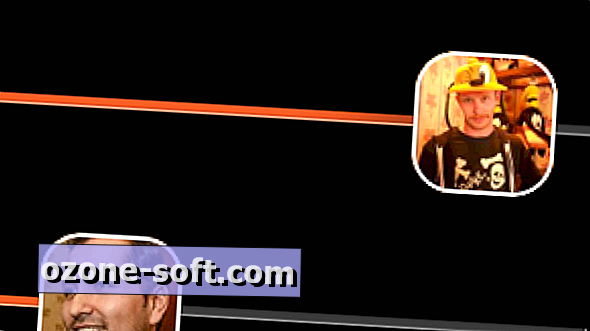
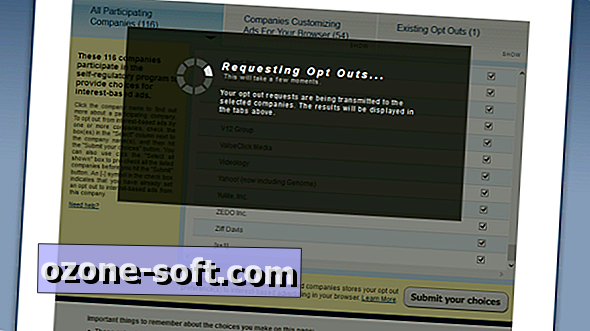

Ostavite Komentar